WhatsApp - одно из самых популярных мессенджеров в мире, который позволяет нам общаться с друзьями, коллегами и близкими. Однако, иногда мы случайно удаляем важные сообщения, которые хотели бы вернуть обратно. В этой статье мы расскажем вам, как вернуть удаленные сообщения в WhatsApp и избежать ненужных неприятностей.
Первый способ восстановить удаленные сообщения в WhatsApp - это использовать функцию резервного копирования. WhatsApp автоматически создает резервные копии на вашем устройстве. Чтобы восстановить сообщения, вам нужно удалить WhatsApp и снова установить его. При первом запуске приложение предложит вам восстановить резервную копию. Просто следуйте инструкциям на экране и ваши удаленные сообщения будут возвращены.
Если первый способ не сработал, не отчаивайтесь, есть и другие способы. Второй способ - использовать сторонние приложения для восстановления данных. Существует множество приложений, которые могут помочь вам вернуть удаленные сообщения в WhatsApp. Они работают, сканируя ваше устройство и находя удаленные данные. После того, как удаленные сообщения найдены, вы можете выбрать те, которые хотите восстановить. Важно помнить, что использование сторонних приложений не всегда безопасно, поэтому будьте аккуратны и загружайте приложения только с надежных источников.
Конечно, самый надежный способ избежать потери важных сообщений - это регулярно резервировать свои данные. WhatsApp позволяет вам настроить автоматическое резервное копирование на Google Диске или iCloud. Это означает, что ваши сообщения и медиафайлы будут сохранены в облаке и всегда будут доступны для восстановления. Чтобы настроить автоматическое резервное копирование, перейдите в настройки WhatsApp, выберете "Чаты" и затем "Резервирование чатов". Здесь вы можете выбрать частоту резервного копирования и установить дополнительные параметры.
Все эти способы помогут вам вернуть удаленные сообщения в WhatsApp. Помните, что это не всегда легкая задача, и некоторые сообщения могут быть навсегда утеряны. Поэтому всегда важно быть осторожным и внимательным при использовании мессенджера, чтобы избежать неудобств и потери важных данных.
Почему восстановление удаленных сообщений в WhatsApp важно

Восстановление удаленных сообщений в WhatsApp имеет несколько очевидных преимуществ:
- Восстановление важной информации: Удаленные сообщения могут содержать важные данные, такие как адреса, контактные данные, планы и другую информацию, которую необходимо восстановить для дальнейшего использования.
- Периодическое хранение сообщений: WhatsApp автоматически сохраняет резервные копии чатов на устройстве пользователя или в облачном хранилище, что позволяет восстановить удаленные сообщения, если они были исключены из активного чата.
- Восстановление ценных воспоминаний: В WhatsApp часто хранятся фотографии, видео и голосовые сообщения, которые вызывают эмоциональную ценность и уходят в прошлое, если они были удалены. Восстановление таких сообщений позволяет сохранить ценные воспоминания.
- Предотвращение утраты информации: Удаленные сообщения могут стать важной информацией, особенно в случае конфликтов или юридических проблем. Восстановление этих сообщений может помочь сохранить доказательства или предоставить полезную информацию.
Таким образом, восстановление удаленных сообщений в WhatsApp является ценным и полезным процессом, который позволяет вернуть утраченную информацию и сохранить важные воспоминания. При столкновении с ситуацией удаления сообщений рекомендуется немедленно приступить к восстановлению с использованием доступных методов и инструкций.
Возможность вернуть утерянные данные
WhatsApp сохраняет резервные копии данных на вашем устройстве и в облаке. Если вы случайно удалили сообщение, вы можете восстановить его из резервной копии. Для этого вам потребуется выполнить несколько простых шагов.
- Откройте приложение WhatsApp на своем устройстве.
- Перейдите в раздел «Настройки».
- Выберите «Настройки чата».
- Нажмите на «Резервное копирование чата».
- Нажмите «Создать резервную копию». Это позволит создать новую резервную копию ваших сообщений и медиаконтента.
- Удалите WhatsApp с вашего устройства.
- Установите WhatsApp заново из App Store или Google Play на вашем устройстве.
- Восстановите WhatsApp настройками и введите ваш номер телефона при необходимости.
- Вам будет предложено восстановить резервную копию. Нажмите на «Восстановить».
- После завершения процесса ваши удаленные сообщения будут восстановлены и доступны в чате.
Учитывая эти шаги, вы без проблем сможете вернуть удаленные сообщения в WhatsApp. Будьте внимательны при удалении сообщений и не забудьте периодически создавать резервные копии данных для сохранения важной информации.
Подтверждение или опровержение информации

Когда вам удалось восстановить удаленные сообщения в WhatsApp, важно убедиться в достоверности полученной информации. Ведь в мире интернета довольно часто распространяется ложная информация или фейковые новости. Что же можно сделать, чтобы проверить достоверность таких сообщений?
1. Проверьте источник информации
В первую очередь, убедитесь в надежности источника информации. Если это какой-то непроверенный сайт или незнакомый автор, стоит быть крайне осторожным. Используйте проверенные новостные сайты, официальные источники или достоверные источники информации.
2. Проверьте другие источники
Часто полезно сравнивать информацию с разных источников. Если только один источник сообщает о каком-то событии или факте, это может быть сигналом на это осторожно отнестись и продолжить поиски подтверждения или опровержения информации в других местах.
3. Проверьте контекст информации
Одним из методов проверки информации является анализ контекста. Внимательно ознакомьтесь с деталями и фактами, представленными в сообщении. Подумайте, соответствуют ли они другим знаниям и фактам, которыми вы обладаете. Если что-то в информации вызывает сомнения или несоответствие, это может быть признаком недостоверности.
4. Проверьте отзывчивость на сообщение
Если вы получили информацию от определенного автора, попробуйте связаться с ним для уточнения деталей или просите его предоставить другие источники подтверждения. Если автор не может или не хочет разгласить источники или предоставить дополнительную информацию, это может вызывать сомнения.
5. Проверьте время публикации
Учтите время публикации информации. Если она была опубликована давно и с тех пор не было других подтверждений или уточнений, возможно, она утратила свою актуальность или была опровергнута.
Важно помнить, что проверка достоверности информации является важной задачей в мире информационных технологий. Будьте внимательны и критичны к полученным сообщениям, особенно если они могут иметь серьезные последствия.
Сохранение ценных или важных сообщений

Первый способ - скопируйте нужное сообщение, затем вставьте его в заметки на устройстве. Таким образом, вы сохраните текстовую копию сообщения, чтобы иметь к ней доступ в любой момент.
Второй способ - используйте функцию "Звездочка" в WhatsApp. Просто нажмите и удерживайте выбранное сообщение, затем нажмите на значок звездочки, чтобы отметить это сообщение как важное. Чтобы просмотреть все отмеченные сообщения, перейдите в главное меню WhatsApp и выберите пункт "Отмеченные". Это действительно удобный способ хранения важных сообщений в одном месте.
Наконец, третий способ - сохраните важные ФОТО в галерее на своем устройстве. Просто откройте фотографию, которую вы хотите сохранить, и нажмите на значок "Сохранить" (обычно выглядит как стрелка вниз). Она сохранится в вашей галерее в специальном альбоме WhatsApp.
Выберите способ, который наиболее подходит для вас и сохраняйте свои важные сообщения и фотографии в безопасности!
Как происходит удаление сообщений в WhatsApp
WhatsApp предлагает возможность удалить сообщения после их отправки, но это процесс несколько отличается в зависимости от условий. Вот как происходит удаление сообщений в WhatsApp:
- Удаление сообщения для всех.
- Удаление сообщения только для себя.
Если вы отправили сообщение и хотите удалить его как для себя, так и для всех получателей, WhatsApp предоставляет опцию "Удалить для всех". Когда вы удалите сообщение, оно исчезнет не только у вас, но и у всех, кто получил его. Однако, есть ограничение времени: вы можете удалить сообщение только в течение 7 минут после его отправки.
Если прошло больше 7 минут с момента отправки сообщения или вы хотите удалить его только у себя, WhatsApp позволяет удалить сообщение только для себя. В этом случае, сообщение исчезнет только с вашего устройства, а получатели все равно смогут его увидеть.
Различаются также виды удаления сообщений в одиночных и групповых чатах. В одиночных чатах удаленное сообщение исчезнет сразу у обоих участников, а в групповых чатах оно будет заменено на надпись "Это сообщение удалено", однако каждый участник сможет увидеть это сообщение до тех пор, пока не закроет чат.
Удаление сообщений пользователем

Пользователи WhatsApp могут самостоятельно удалять отправленные сообщения, чтобы они больше не были видны у собеседника. Это может быть полезно, если вы передумали отправить сообщение или отправили его неправильному адресату.
Чтобы удалить сообщение, следуйте этим простым шагам:
- Откройте WhatsApp на вашем устройстве.
- Перейдите в диалог, в котором находится сообщение, которое вы хотите удалить.
- Откройте длинное касание на сообщении, чтобы выделить его.
- В верхней части экрана появятся различные опции, включая значок корзины для удаления.
- Нажмите на значок корзины, чтобы подтвердить удаление сообщения.
После удаления сообщения оно испарится из чата и больше не будет видно собеседнику. Однако стоит отметить, что удаленные сообщения все еще могут быть доступными на серверах WhatsApp в течение некоторого времени. Это связано с процессом синхронизации между устройствами и серверами.
Теперь, когда вы знаете, как удалить сообщения в WhatsApp, вы можете легко исправлять свои ошибки или удалять неправильно отправленные сообщения.
Автоматическое удаление сообщений

Чтобы включить автоматическое удаление сообщений, выполните следующие действия:
| Шаг 1: | Откройте WhatsApp на своем устройстве. |
| Шаг 2: | Перейдите в чат, в котором вы хотите включить автоматическое удаление сообщений. |
| Шаг 3: | Нажмите на "Три точки" в верхнем правом углу экрана и выберите "Информация о группе" или "Информация о чате". |
| Шаг 4: | Прокрутите вниз и найдите раздел "Автоматическое удаление". |
| Шаг 5: | Нажмите на "Включено" и выберите время через которое сообщения будут автоматически удаляться (через 1 час, 1 день или 1 неделю). |
| Шаг 6: | Нажмите "Готово". |
Теперь все сообщения в выбранном чате будут автоматически удаляться через указанное вами время. Любой получатель, не успевший прочитать сообщение до его удаления, не сможет его увидеть. Учтите, что эта функция активируется только для новых сообщений, отправленных после настройки автоматического удаления.
Возможности восстановления данных
WhatsApp предоставляет несколько способов восстановления удаленных сообщений. Ниже описаны основные способы:
- Восстановление из резервной копии на iCloud (для пользователей iPhone) или Google Drive (для пользователей Android).
- Восстановление из локального резервного копирования на устройстве.
- Восстановление сообщений через специальные программы для восстановления данных.
Если у вас была включена автоматическая резервная копия в WhatsApp, то наиболее простым и эффективным способом будет восстановление из облачного хранилища. Для этого вам потребуется войти в свою учетную запись iCloud или Google Drive на новом устройстве и выбрать восстановление данных из резервной копии WhatsApp.
Однако, если вы не делали резервную копию на облачном хранилище или хотите восстановить удаленные сообщения с более старой даты, то можно воспользоваться локальным резервным копированием. Для этого необходимо найти и скопировать папку "WhatsApp" с файлами резервной копии на вашем устройстве и затем восстановить данные из этой папки.
Если простые методы не работают, вы можете воспользоваться специальными программами для восстановления данных, которые сканируют ваше устройство и восстанавливают удаленные сообщения из недоступных областей памяти. Однако стоит отметить, что эти программы не всегда гарантируют полностью восстановить все удаленные сообщения.